
在Telegram中设置下载功能,进入“设置 > 数据与存储”,根据网络类型(Wi-Fi、移动数据、漫游)设置自动下载规则,可选择性启用图片、视频、文档等文件的下载。同时,可以在“存储使用情况”中清理缓存和设置文件大小限制,以优化存储和下载效率。
Telegram下载设置的作用和意义
下载设置如何提升使用效率
- 自动下载节省时间
Telegram的下载设置允许用户根据网络条件(如Wi-Fi或移动数据)自动下载图片、视频和文档,这样可以减少手动操作,提高使用效率。例如,您可以设置在Wi-Fi环境下自动下载所有媒体文件,而在移动数据下限制下载。 - 按需下载更灵活
如果用户处于流量有限或不稳定的网络环境,可以通过设置手动下载特定文件类型,这样不仅能节省流量,还能避免不必要的文件占用设备存储空间。 - 支持高效文件管理
下载设置可以帮助用户对文件类型进行分类管理,例如单独设置图片、视频和音频的下载规则,方便用户快速获取重要文件而忽略无关内容。
下载设置对存储空间的影响
- 避免存储空间被无用文件占满
通过合理设置下载规则,例如限制文件大小或手动选择性下载,可以防止设备存储空间因不必要的文件而迅速被占满,尤其是在活跃的群组或频道中。 - 自动清理已下载文件
Telegram允许用户定期清理缓存文件,这样可以有效释放空间。如果长期未清理下载文件,尤其是图片和视频,可能会导致设备存储不足。 - 优化存储路径使用
用户可以更改默认下载路径,例如在电脑端将下载的文件存储到外接硬盘,或在手机端将文件移动到SD卡上,这样可以为系统留出更多可用存储空间。

如何设置Telegram的自动下载功能
如何根据网络类型设置自动下载
- 进入自动下载设置
打开Telegram应用,点击左上角的菜单(三条横线)并选择“设置”。进入“数据与存储”选项,找到“自动下载媒体”部分。 - 根据网络类型设置规则
Telegram允许用户针对不同的网络类型(如Wi-Fi、移动数据、漫游)单独设置自动下载规则。- 点击“使用移动数据”,可以设置在使用移动网络时允许自动下载哪些类型的文件。
- 点击“连接Wi-Fi”,配置在Wi-Fi环境下允许下载的媒体类型。通常Wi-Fi下载限制较少,可以选择全部下载。
- 点击“漫游”,对在漫游状态下的自动下载进行限制(建议关闭以节省流量费用)。
- 优化网络环境下的设置
- 在Wi-Fi环境下,建议启用自动下载所有媒体文件(如图片、视频和文档),以便节省移动流量。
- 在移动数据和漫游状态下,仅启用必要的文件类型(如图片或小型文档),避免因下载大文件造成流量浪费或额外费用。
自动下载不同媒体类型的方法
- 选择需要自动下载的媒体类型
在每个网络类型的设置页面,您可以根据需求选择允许自动下载的媒体类型,包括:- 图片:建议始终启用图片的自动下载,因为其文件通常较小。
- 视频:根据需求选择,视频文件较大,建议仅在Wi-Fi下自动下载。
- 音频和语音消息:音频文件通常较小,可以在移动网络下启用自动下载。
- 文档:大文件可以根据需要手动下载,避免浪费流量。
- 设置文件大小限制
每种媒体类型都可以设置文件大小限制。- 在网络设置页面,选择“文件大小限制”,输入允许自动下载的最大文件大小。例如,移动数据环境下限制为2MB,Wi-Fi环境下设置为无限制。
- 保存设置
完成设置后,返回主界面,Telegram会自动保存您的设置。此后,根据不同的网络环境,文件将按照您设定的规则自动下载。

如何调整Telegram的下载路径
手机端Telegram的默认下载路径
- 安卓设备的默认路径
在安卓设备上,Telegram的下载文件会存储在设备的内部存储中,具体路径为:- 默认路径:
内部存储/Telegram - 该文件夹中会根据不同的文件类型创建子文件夹,例如:
- 图片存储在
Telegram/Telegram Images - 视频存储在
Telegram/Telegram Video - 文档存储在
Telegram/Telegram Documents
- 图片存储在
- 默认路径:
- 如何查看和管理下载文件
- 使用系统自带的文件管理器或第三方工具(如ES文件管理器)找到“Telegram”文件夹,浏览已下载的文件。
- 用户可以手动将下载的文件移动到其他文件夹(如SD卡)以节省设备内部存储空间。
- 是否可以更改下载路径
- 默认情况下,Telegram不支持在应用内直接更改下载路径。如果设备支持SD卡,可以通过文件管理器将Telegram文件夹移动到SD卡,并在系统设置中调整应用存储权限(部分设备支持)。
- 使用高级工具(如Magisk或文件管理工具)也可以强制更改默认路径,但需要一定技术知识。
电脑端如何更改下载路径
- Windows系统的默认路径
在Windows系统上,Telegram Desktop会默认将文件存储在以下路径中:- 默认路径:
C:\Users\您的用户名\Downloads\Telegram Desktop
- 默认路径:
- Mac系统的默认路径
在Mac设备上,Telegram Desktop的默认存储路径为:- 默认路径:
~/Downloads/Telegram Desktop
- 默认路径:
- 更改下载路径的方法
- 打开Telegram Desktop,点击左上角的菜单(三条横线)。
- 选择“设置 > 高级设置”(或类似选项)。
- 在“下载路径”部分,可以看到当前的默认路径。点击旁边的“更改”按钮。
- 选择一个新的文件夹作为下载路径(如外接硬盘或自定义文件夹),并保存设置。
- 更改后,所有新的下载文件将存储在您指定的文件夹中,之前下载的文件不会自动移动。
- 注意事项
- 确保新的下载路径有足够的存储空间,尤其是外接硬盘或网络驱动器。
- 更改路径后,检查是否有权限限制(如只读模式),确保文件可以正常保存。

如何优化下载速度和效率
选择稳定的网络环境下载文件
- 优先使用高速Wi-Fi网络
- 下载文件时,选择高速且稳定的Wi-Fi网络能够显著提升下载速度,避免因网络波动导致中断或速度缓慢。
- 检查Wi-Fi信号强度,如果信号较弱,可以靠近路由器或使用信号增强器。
- 避免使用拥堵的公共网络
- 公共Wi-Fi网络(如咖啡馆、机场)通常带宽共享用户较多,可能导致速度慢。建议使用个人网络进行文件下载。
- 检查网络速度
- 使用测速工具(如Speedtest)检查当前网络的上传和下载速度,确保达到Telegram下载大文件所需的最低带宽要求。
- 如果发现网络慢,可以尝试重启路由器或联系网络服务提供商优化网络配置。
- 尝试切换网络类型
- 如果Wi-Fi速度不理想,可以切换到移动数据网络(如5G网络)进行下载。请注意,使用移动数据可能消耗流量,需根据实际情况设置下载条件。
避免后台任务对下载速度的影响
- 关闭其他占用带宽的应用
- 下载文件时,关闭正在后台运行的占用带宽较大的应用程序,例如视频流媒体(Netflix、YouTube)、文件传输(云存储同步)、在线游戏等。
- 在电脑上,可通过任务管理器(Windows)或活动监视器(Mac)检查哪些程序正在使用大量网络资源,并手动关闭不必要的进程。
- 暂停Telegram以外的其他下载任务
- 如果设备同时进行多个文件下载,可能会导致带宽分配不足,从而减慢Telegram的下载速度。建议优先完成Telegram文件的下载任务,再继续其他任务。
- 限制其他设备的网络使用
- 在多人共用网络(如家庭Wi-Fi)时,其他设备的高带宽任务(如游戏或大文件下载)可能影响Telegram的下载速度。通过路由器设置,限制其他设备的带宽,优先分配网络资源给自己的设备。
- 检查VPN或代理的影响
- 使用VPN或代理可能导致网络延迟或带宽下降。下载文件时,建议关闭VPN或切换到更快的服务器节点以提升速度。

如何限制下载文件的大小和类型
设置文件大小限制的方法
- 进入自动下载设置页面
下载电报中文版应用,点击左上角的菜单(三条横线)并进入“设置”,然后选择“数据与存储”。在“自动下载媒体”部分,可以根据网络类型设置文件大小限制。 - 按网络类型设置大小限制
Telegram允许用户根据网络类型(Wi-Fi、移动数据、漫游)设置自动下载文件的大小限制:- 点击“使用移动数据”或“连接Wi-Fi”,找到“文件大小限制”选项。
- 输入文件大小上限(如2MB、10MB),限制较大的文件在该网络环境下自动下载。
- 在“漫游”设置中,建议选择更低的大小限制(如1MB),以减少漫游费用。
- 适用场景
- 移动数据:限制文件大小以节省流量。例如,将自动下载的文件限制在2MB以下。
- Wi-Fi环境:如果网络稳定且速度快,可选择不限制大小以下载所有文件。
- 漫游状态:建议关闭大文件下载或设置非常低的大小限制,以避免产生高额费用。
选择性下载特定类型的媒体文件
- 按文件类型设置自动下载
Telegram支持对不同媒体类型(图片、视频、音频、文档等)设置单独的自动下载规则:- 在“数据与存储 > 自动下载媒体”中,点击相应网络类型(如“使用移动数据”)。
- 勾选需要自动下载的文件类型(如图片、音频),取消勾选不需要的类型(如视频、文档)。
- 不同媒体类型的建议
- 图片:图片文件通常较小,可以在所有网络类型下启用自动下载。
- 视频:视频文件较大,建议仅在Wi-Fi环境下自动下载。
- 音频和语音消息:音频文件占用空间较少,可以在移动数据环境下启用自动下载。
- 文档:根据文件大小和重要性选择手动下载或设置自动下载。
- 保存设置
设置完成后,返回主界面,Telegram会自动保存所有配置。根据网络环境的变化,自动下载功能将按用户设定的文件类型和大小规则生效。
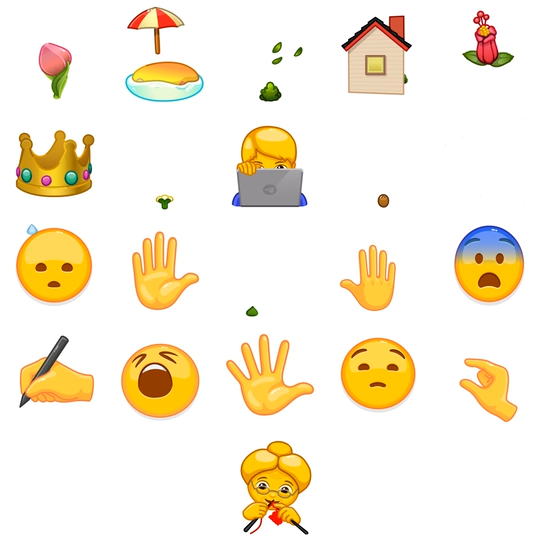
如何管理已下载的文件
清理Telegram下载的无用文件
- 清理应用缓存
Telegram会缓存已下载的图片、视频和文档,这些文件可能占用大量存储空间。用户可以通过以下步骤清理:- 打开Telegram应用,点击左上角的菜单(三条横线),选择“设置”。
- 点击“数据与存储”,然后进入“存储使用情况”。
- 在“存储使用情况”页面,点击“清理缓存”。
- 选择需要清理的文件类型(如图片、视频、语音消息等),然后点击“清理”,释放存储空间。
- 设置自动清理规则
Telegram允许用户设置自动清理未使用的文件:- 在“存储使用情况”页面,启用“自动删除未使用的媒体”。
- 根据需求选择清理时间段(如1周、1个月或3个月),系统将自动删除超过指定时间的未使用文件。
- 手动删除本地文件
- 使用手机或电脑的文件管理器,找到Telegram的默认存储路径(例如,安卓设备的“内部存储/Telegram”文件夹)。
- 打开相应的文件夹(如“Telegram Images”或“Telegram Documents”),手动选择并删除不需要的文件。
分类管理文件以提高查找效率
- 使用Telegram内置的分类功能
Telegram会根据媒体类型对已下载的文件进行分类,用户可以通过以下方式快速查找:- 打开Telegram的聊天页面,点击右上角的搜索图标。
- 根据文件类型输入关键词(如“图片”、“视频”或“文档”)进行筛选。
- 在个人或群组聊天中,点击“媒体”选项,浏览已下载的文件分类。
- 创建专用存储文件夹
- 在设备存储中,创建独立的文件夹用于分类保存Telegram下载的文件,例如“Telegram图片”、“Telegram文档”。
- 定期将重要文件从默认的Telegram文件夹移动到分类存储的文件夹中,避免重要文件被误删。
- 借助文件管理工具
使用文件管理器或第三方管理工具(如ES文件浏览器、Solid Explorer)整理Telegram下载的文件:- 按文件类型(如图片、视频、音频)进行分类整理。
- 根据文件大小筛选并删除较大的无用文件。
- 定期备份重要文件到云存储服务(如Google Drive或OneDrive)。
- 设置清晰的文件命名规则
- 对重要文件进行重命名,例如以日期、来源或用途命名,方便后续查找。
- 避免默认的长文件名导致文件难以识别或查找。
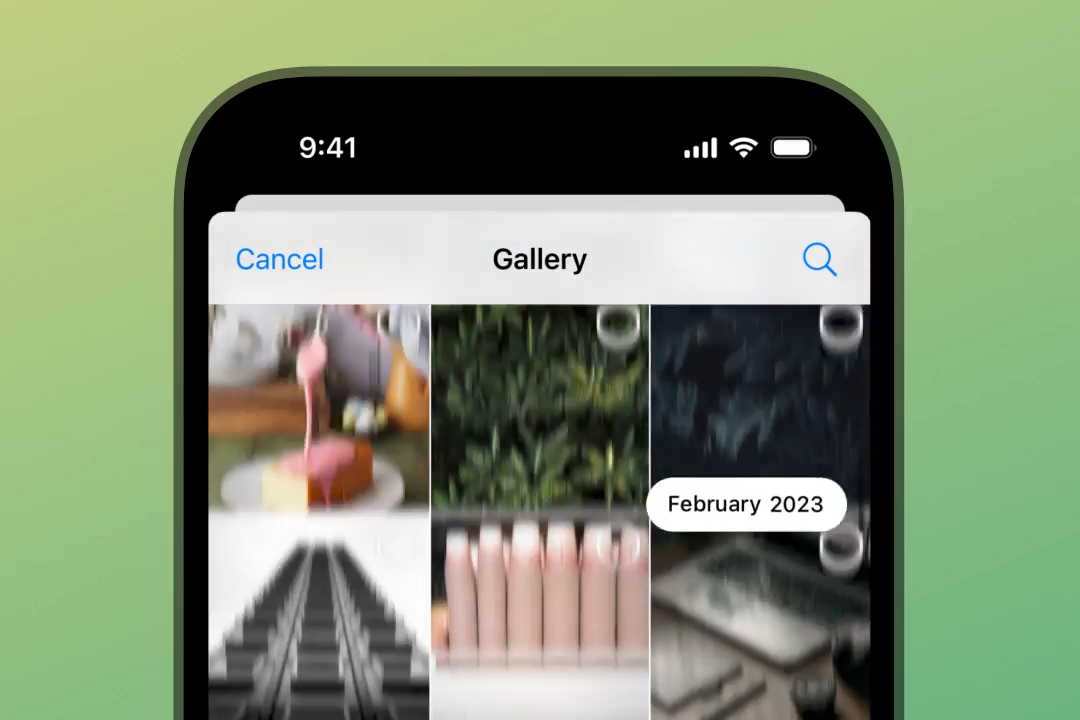
下载功能的常见问题及解决方法
文件无法下载的可能原因
- 网络连接不稳定
网络信号弱或断开会导致文件无法下载,尤其是在使用移动数据或不稳定的Wi-Fi时。 - 文件已被删除或无效
如果文件的发送者已删除文件,或群组或频道的管理员限制了文件的访问权限,则该文件无法下载。 - 存储空间不足
如果设备存储已满,Telegram将无法保存新下载的文件。 - 电报缓存或设置问题
Telegram的缓存或应用设置异常可能会导致文件下载中断。 - 后台运行被限制
部分设备或操作系统限制Telegram在后台运行,从而阻止下载任务的正常进行。
解决下载缓慢或失败的方法
- 检查网络连接
- 确保设备已连接到稳定的Wi-Fi或移动网络。
- 如果网络不稳定,尝试切换到更好的网络环境。
- 在使用VPN时,切换到更快的VPN节点以改善速度。
- 清理设备存储空间
- 打开设备设置,检查存储使用情况,删除不必要的文件以释放空间。
- 在Telegram的“存储使用情况”中清理缓存文件,以确保有足够空间用于新下载。
- 检查文件的有效性
- 确保文件的发送者未删除该文件或更改访问权限。
- 如果文件来自群组或频道,确认您仍然是该群组或频道的成员,并具有查看文件的权限。
- 调整应用设置
- 进入“设置 > 数据与存储 > 自动下载媒体”,确保已启用文件的自动下载功能。
- 根据网络条件,调整文件大小限制,确保文件大小在允许的范围内。
- 更新Telegram应用
- 如果您使用的是旧版本的Telegram,下载问题可能是由于软件漏洞造成的。更新到最新版本通常可以解决此类问题。
- 重新登录账户
- 退出Telegram账户后重新登录,重新加载聊天记录和文件,可能解决下载问题。
- 检查后台限制
- 在安卓设备中,确保Telegram拥有后台运行权限。
- 在iOS设备中,确保“后台应用刷新”功能已启用。
- 尝试手动下载
- 如果自动下载失败,可以手动点击文件进行下载。
- 在Telegram Desktop(电脑端),检查下载路径是否正确或更改为新的存储位置。
发表回复